如何在 Android 上使用画中画模式
已发表: 2023-05-27摘要:在 Android 11 及更高版本上启用和使用画中画模式的分步指南,以便在进行视频通话或执行任何其他任务时继续执行多任务处理。 此功能会在主屏幕上的其他活动应用程序上显示一个小的覆盖窗口,以便在访问其他文档或屏幕截图以供参考的同时继续进行视频通话。
Android 上的画中画模式是什么?
画中画 (PiP) 模式是 Android 设备上提供的一项专用功能,允许您在设备上执行其他任务的同时继续观看视频或进行视频通话。 启用后,视频或视频通话窗口将显示为其他应用程序或主屏幕顶部的小覆盖层,使您可以有效地执行多任务。
使用画中画模式:
在 Android 上启用画中画模式时,您可能需要检查以下兼容性和其他设置。
兼容性 –您需要确保您的设备至少运行 Android 8.0 Oreo 或更高版本,因为画中画功能是随着 Android Oreo 操作系统的发布而引入的。
应用程序支持 -所有其他应用程序可能不支持画中画功能和叠加功能。 此功能主要适用于视频播放器、流媒体应用程序和视频通话应用程序。 其他银行应用程序、支付应用程序或交易应用程序可能不允许您覆盖视频流功能。
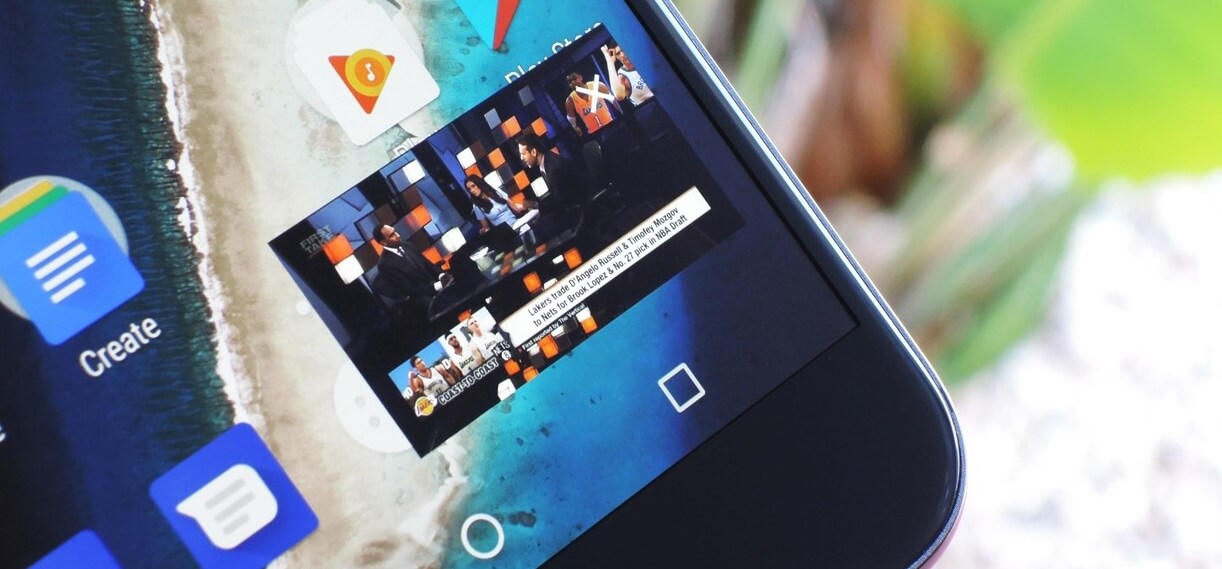
启用画中画 –访问画中画功能非常简单。 您可以在支持的应用程序中发起视频通话或播放视频。 在播放视频或通话时,您可以点击主屏幕按钮或从屏幕底部向上滑动以访问主屏幕。
画中画模式 –切换到主屏幕或其他应用程序后,您应该会看到一个小窗口覆盖层,代表 Android 上的画中画模式。 该窗口通常包含播放控件,例如播放/暂停,并且可以拖动并放置在屏幕上方便的位置。 此外,您可以在屏幕上播放视频时访问其他应用程序。
使用 PiP –您可以通过用两根手指向内或向外捏合来调整 PiP 窗口的大小。 此外,您可以点击窗口将其暂时展开,从而提供对其他控件的访问。 某些应用程序可能提供特定功能,例如调整窗口大小或在视频通话中在不同摄像头视图之间切换。
退出画中画 –您只需将画中画窗口滑离屏幕即可退出 Android 上的画中画。 如果视频通话结束,视频将返回其原始应用程序或关闭。
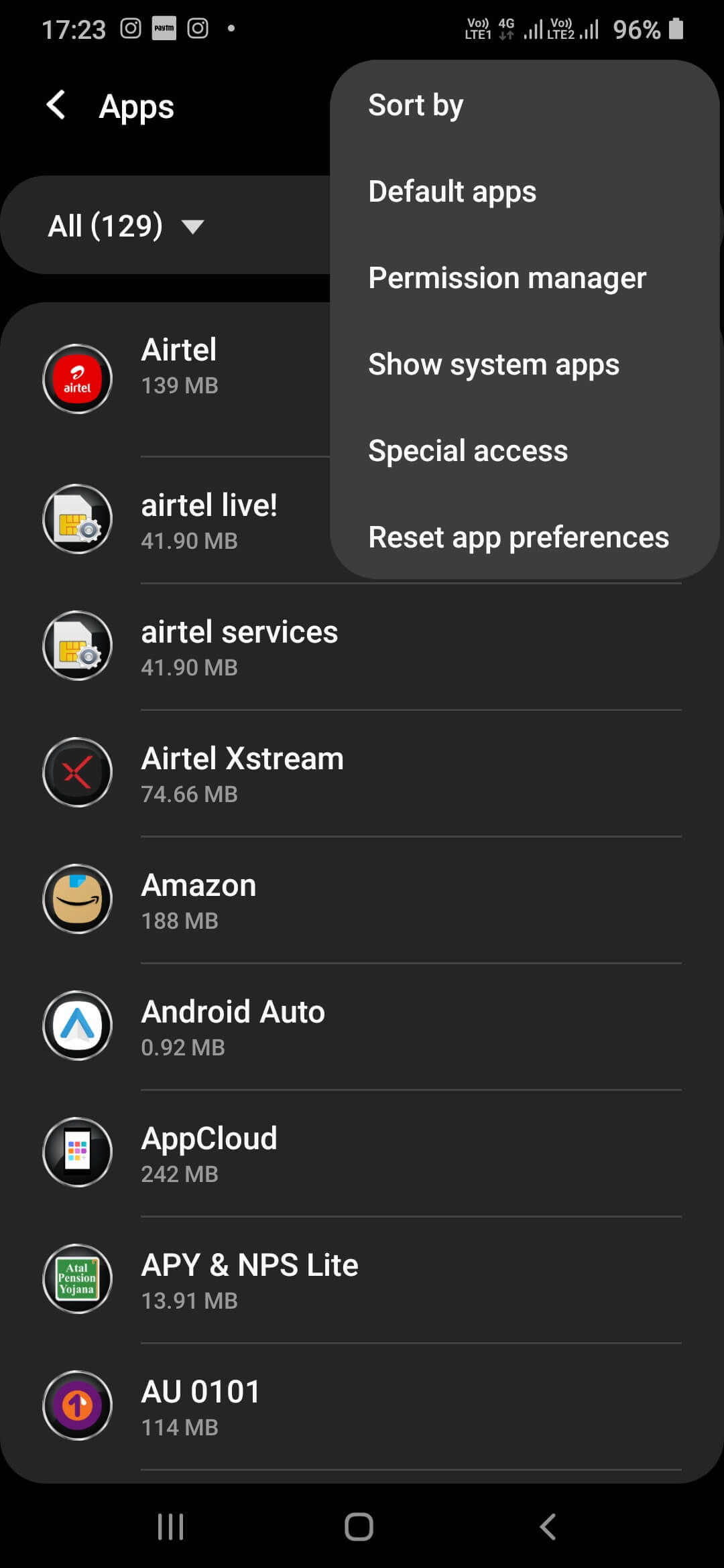
画中画模式的优点:
- 在缩小的窗口中继续播放视频
- 继续视频通话或视频时使用其他应用程序
- YouTube Premium 版本默认附带 PiP 功能
- 如果在切换到其他应用程序之前暂停或停止视频,画中画将不会打开
- 通过 YouTube Premium 可以获得最佳功能和体验
- 将画中画窗口拖动到屏幕的任意部分,同时叠加
- 节省时间和多任务处理,以充分利用
另请阅读:如何在 WhatsApp 中使用画中画模式
如何使用画中画模式:
使用画中画模式非常简单! 您只需按照以下步骤即可在 Android 上打开和关闭画中画模式。
1. 打开画中画模式:
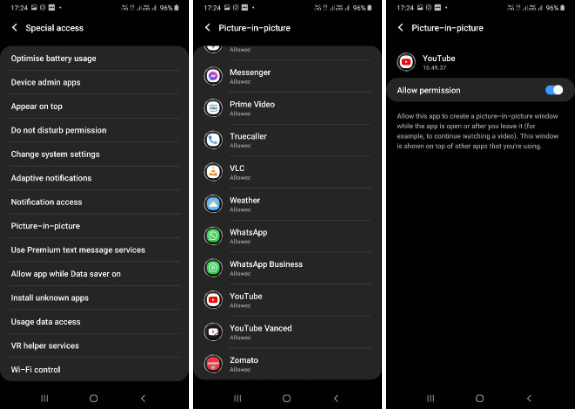

步骤 1.在屏幕上访问Android 设置,然后转到“应用程序和通知” 。
步骤 2.导航至“高级”并查找“特殊应用程序访问” 。 点击画中画选项。
步骤 3.点击 YouTube 应用程序,然后点击允许画中画模式将其打开。
步骤 4.访问YouTube 应用设置并导航至“常规”选项。
步骤 5.打开画中画模式以开始使用它。
2.探索画中画模式:
您可以在画中画模式下执行某些任务。 别忘了尝试一下这个!
步骤 1.通过触摸并拖动画中画窗口将其拖动到屏幕上的不同位置。
步骤 2.用两根手指向内或向外张开以调整画中画窗口的大小。
步骤 3.点击画中画窗口以访问播放控件以暂停或恢复视频。
步骤 4.有些应用程序允许您通过点击画中画窗口来临时将其扩大到更大的尺寸。 您可以访问画中画应用程序中的其他控件或选项。
3. 关闭画中画模式:
关闭画中画模式比打开它更容易。 您只需要记住这些步骤即可。
步骤 1.点击画中画播放器窗口,它将显示 X 十字以退出。
步骤 2.点击X 十字,它将关闭。 或者,您也可以将画中画播放器拖到最底部,画中画窗口将关闭。
4. 停止使用画中画模式:
如果您希望 YouTube 在 Android 上永远不会进入画中画模式,您可以通过以下步骤禁用画中画设置。
步骤 1.在屏幕上访问 Android 设置,然后转到“应用程序和通知” 。
步骤 2.导航至“高级”并查找“特殊应用程序访问” 。 点击画中画选项。
步骤 3.点击 YouTube 应用程序,然后点击允许画中画模式将其关闭。
步骤 4.访问YouTube 应用设置并导航至“常规”选项。
步骤 5.关闭画中画模式以停止使用它。
请注意:如果您使用的是iOS 设备,您可以通过 iOS 设备设置启用或禁用画中画模式。 您可以转到“常规”选项卡,然后选择“画中画”选项将其打开或关闭。
另请阅读:如何在 iOS 14 中使用画中画模式
结论:通过 Android 上的画中画 (PiP) 模式提高工作效率:
通过执行上述步骤,您可以增强观看体验,同时在屏幕上无缝执行重要任务。 此外,您可以享受视频通话、电话会议或流式传输您喜爱的内容,同时继续使用屏幕上的其他重要应用程序。 要立即享受画中画模式,请播放 YouTube Premium,并准备好在 Android 11 及更高版本上享受和探索画中画模式的所有功能。
下一篇阅读:
如何在 Android 上管理 Whatsapp 通知
如何在 Android 上使用 Google Duo 屏幕共享功能
